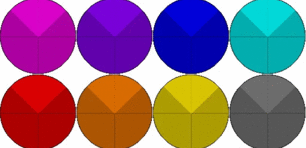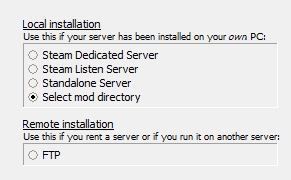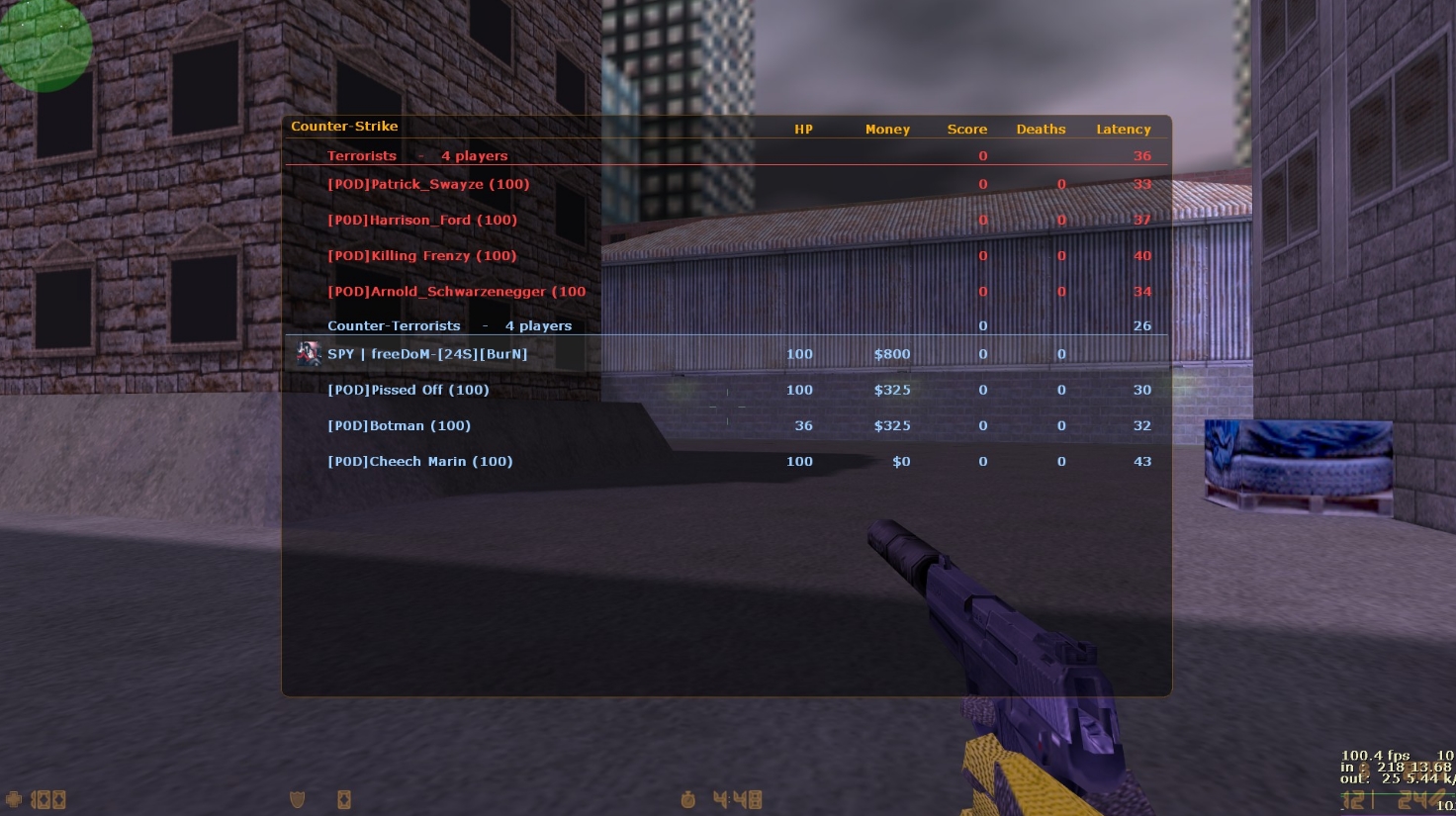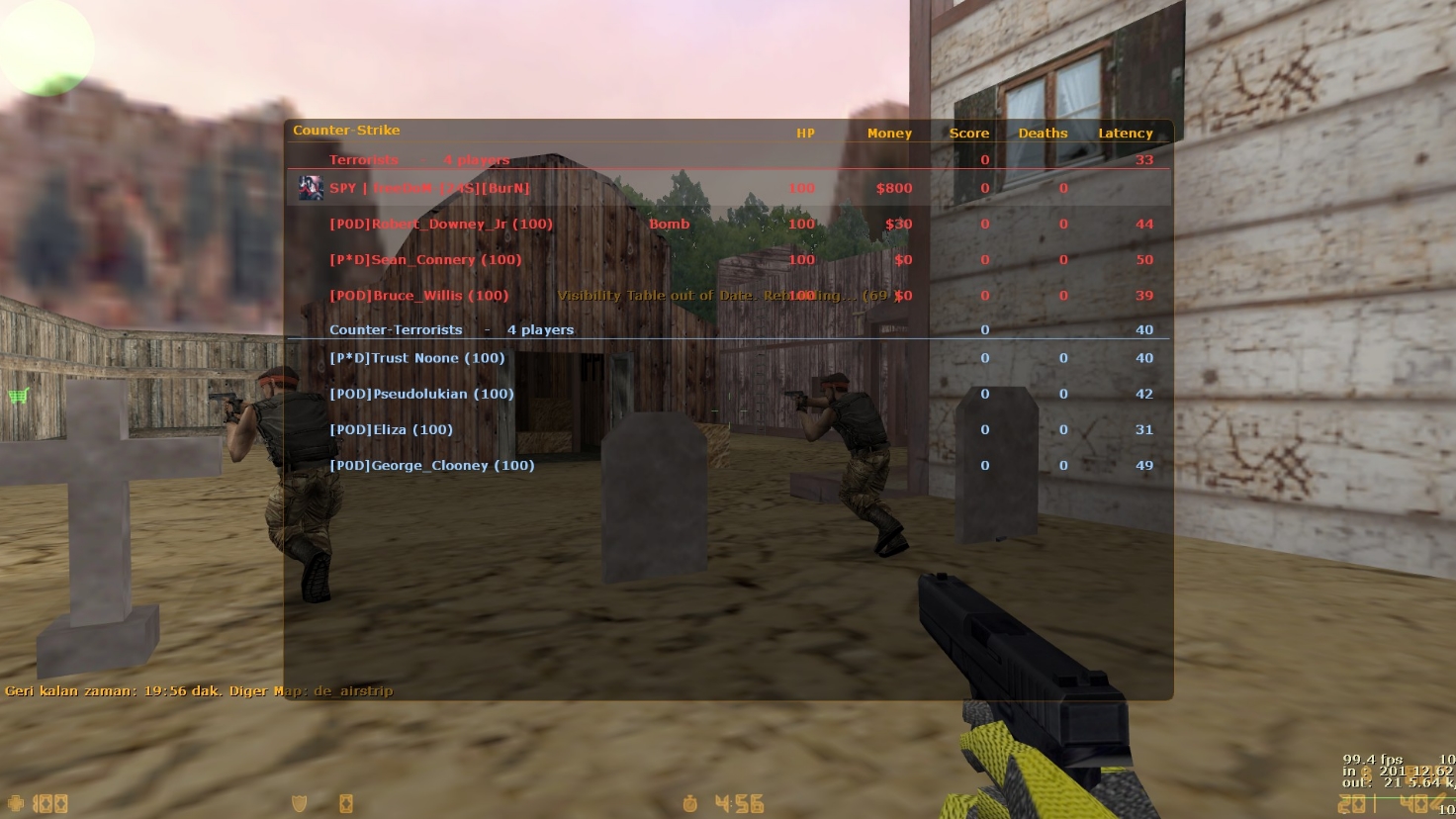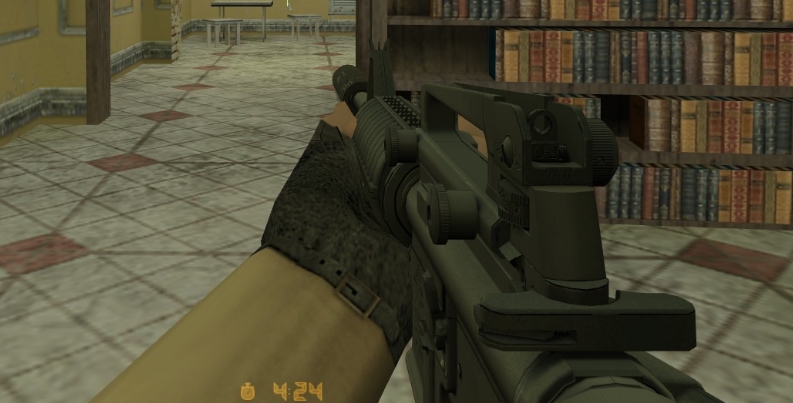Overview
Bu rehberde Cs 1.6’yı nasıl modlamaya başlayacağımızı anlatıyorum.
PoDBOT (Bot nasıl kolayca yüklenir?)
İlk olarak half-life’ın içindeki cstrike klasörünün bir yedeğini almanızı öneririm. Hata olursa ya da modlardan sıkılırsanız her seferinde 300mb indirmeyin ya da dosya bütünletmeyle uğraşmayın.
İlk olarak metamod kurmamız gerekiyor. Metamodu, oyunun üzerinde değişiklikler yapabilmemizi sağlayan bir araç takımı olarak düşünebilirsiniz. Ben Amx Mod X’i tercih ediyorum.
İndirme Linki: [link]
Herhangi bir yere kurun. Kurulum bittikten sonra yine kurulum ekranına benzer bir ekran daha çıkacaktır. İlerleyin.
“Select Mod Directory”‘yi seçin ve sonrasında ‘cstrike’ klasörünü seçin. (Tam lokasyonu bende E:SteamLibrarysteamappscommonHalf-Lifecstrike)
Şimdi botu yüklemeye geçebiliriz.
İndirme Linki: [link]
İndirdiğiniz rar dosyasının içindekileri “cstrike” klasörünün içindeki ‘addons’ klasörüne atın.
Son olarak da “addons” klasörünün içindeki metamod klasörüne girin ve ‘plugins.ini”yi not defteri ile açın, son satırına şunu ekleyin:
win32 addons/podbot/podbot_mm.dll
Son hali böyle görünmelidir:

Eğer metamod klasörünün içinde plugins.ini yoksa E:SteamLibrarysteamappscommonHalf-Lifecstrikeaddonsamxmodxconfigs’deki plugins.ini’yi kopyalayıp metamod klasörünün içine yapıştırın sonra onu not defteriyle açıp içindeki her şeyi silin ve şunları yapıştırın:
win32 addonsdprotodproto.dll
win32 addonsamxmodxdllsamxmodx_mm.dll
win32 addons/podbot/podbot_mm.dll
Oyuna girdiğinizde botlar kendiliğinden dahil olacaktır (Ne kadar kabalar!)
Tire tuşuna basarak bot ekleyip çıkarabilir ya da öldürebilirsiniz.
Dipnot: Botlar her haritada çalışmaz, yeni haritaları botlarla oynamak için waypoint eklemek gerekli. Nasıl yapıldığını “Harita Ekleme” bölümünde bulabilirsiniz.
Eldiven Ekleme
İster eldiven eklemek isteyin, ister silah, ya da yeni harita, hiç farketmez! bunların hepsi “cstrike” klasörünün içindeki belli dosyaları yenileriyle değiştirilerek yapılır. Hadi şimdi basitten başlayalım ve eldivenimizi sarı yapalım!
Kendi eldivenimizi sıfırdan nasıl yapacağımızı sonra göstereceğim, o yüzden şimdilik başkasının yaptığı bir eldiveni indiriyoruz, gamebanana.com’da yüzlerce eldiven halihazırda var.
Sarı Eldiven İndirme Linki: [link]
İndirdiğiniz dosyayı masaüstüne çıkartın. Modcu, indirdiğimiz dosyada uzun ve kısa parmaklı 2 çeşit eldiven yapmış. Ben uzun parmaklıyı tercih ettim ve w0rms.dll Happy Gloves (LongFingers) klasörünü açtım ve içinde “models” diye bir klasör çıktı. Bu “models” klasörünü kopyalayın. Şimdi oyunun kurulu olduğu yere gelelim. Benim bilgisayarımda burası: E:SteamLibrarysteamappscommonHalf-Lifecstrike
Kopyaladığımız “models klasörünü ‘cstrike’ klasörünün içine bırakıyoruz. Ve işte hepsi bu kadar! 30 farklı silahta artık sarı eldiven giyiyoruz!
Örnek:

Harita Ekleme
Eğer LAN üzerinden arkadaşlarınızla oynayacaksanız (aynı evden) veya tek başınıza dolaşacaksanız herhangi bir haritayı kolayca yükleyebilirsiniz. Mesela Rats haritasını yükleyelim.
Rats Paketi İndirme Linki: [link]
Rar dosyasını açıyoruz ve içindeki maps klasörünü oyunumuzun kurulu olduğu yerdeki ‘cstrike’ klasörünün içine atıyoruz.
Bendeki Konumu: E:SteamLibrarysteamappscommonHalf-Lifecstrike
Hepsi bu kadar!

Botlarla Custom Harita oynama
Botlarla farklı haritalar oynayabilmek için o haritanın waypointli olması (yani birisinin o haritayı botlara uygun hale getirmiş olması) gerekiyor. Podbot Waypointed maps yazarak bulabilirsiniz. Ben sizinle içinde onlarca waypointli harita olan bir paketi paylaşacağım. Ve tabiki nasıl yükleneceğini göstereceğim.
Öncelikle paketimizi indirelim: [link]
Rar dosyasını bir yere çıkarın. İçi biraz karışık görünüyor biliyorum ama beraber kolayca halledeceğiz! İlk olarak Rar’daki waypoints klasörüne girin. Oradan bir harita beğenin. Mesela ben de_westwood’u botlarla oynamak istiyorum. Şimdi oradaki de_westwood klasörüne girin. İçinde 3 adet dosya var. De_westwood.pvi…pwf, vs. vs. Şimdi bu 3 dosyayı kopyalayın. Bu 3 dosya, podbot’un dosyaları, bir nevi botların kılavuzu, o yüzden bu dosyaları botları kurduğumuz yerdeki bir yere atacağız.
Atacağımız yer:
E:Program Files (x86)SteamsteamappscommonHalf-Lifecstrikeaddonspodbotwptdefault
3 dosyayı buraya attıktan sonra botlar kullanıma hazır fakat henüz haritayı yüklemedik!
İndirdiğimiz harita paketi rar dosyasına geri dönüyoruz, waypoints klasöründen geri çıkıyoruz ve ayarını yaptığımız haritamızı buluyoruz (bu durumda westwood).

cs-1795–de_westwood.rar’a giriyoruz ve içindeki 3 dosyayı “cstrike” klasörünün içine atıyoruz. Böylece harita da yüklenmiş oldu.
Artık yeni haritamızda botlarla oynayabiliriz!
Rar dosyasının içinde birçok harita var, hangilerini botlarla oynamak istiyorsanız bu adımları o haritalar için topluca uygulayabilirsiniz veya internetten waypointli haritalar bulabilirsiniz. Keyfini çıkarın!
Silahları ve Bıçağı Değiştirme
21 yıllık silah görünüşlerinden sıkılmaktan daha doğal bir şey olamaz. Hadi yeni silahlar ekleyelim!
Burada gösterdiğim yöntemi tüm silahlarda kullanabilirsiniz. Örnek olarak m4a1’i değiştireceğim.
Öncelikle silah indirmeliyiz, örneğin: [link]
Modcu, rar dosyasının içine birden fazla versiyon koymuş. Ben dürbünsüz versiyonu eklemek istediğim için “NORMAL” klasörüne girdim. Sonrasında cstrike ve models klasörüne giriyoruz. Karşınıza silah dosyaları çıkacaktır.
İndirdiğiniz silah dosyaları hangi silahı indirdiyseniz o isimde olur. Mesela bu indirdiğim awp dosyası:

Dosyaları oyunun içindeki models klasörüne (E:SteamLibrarysteamappscommonHalf-Lifecstrikemodels) sürüklüyoruz ve silah oyuna eklenmiş oldu. gamebanana’da ya da başka sitelerde birçok silah skini bulabilirsiniz.
Bıçak değiştirme de aynı mantıkla yapılıyor. Bir bıçak dosyası indirin, (v_knife.mdl olacaktır) sonra onu models klasörünün içine atın.
Bazı örnekler:


Son olarak, bazı rar dosyalarında gfx, music gibi klasörler görebilirsiniz. Eğer varsa onları da “cstrike”‘ın içine atmayı unutmayın.
Mermi İzi ve Radar Değiştirme (Eğlence için)
cstrike’ın içindeki decals.wad’ı indirdiğiniz yenisiyle değiştirerek mermi izini güzelleştirebilirsiniz. Ban riski olabilir.
Örnek decals.wad dosyası: [link]

Radar Değiştirme
Radar Değiştirmek için indirdiğiniz radaropaque640.spr dosyasını cstrikesprites’ın içine atın. Ayrıca gelişmiş oyun ayarlarında radarı “solid” yapın.
Örnek radar dosyası: [link]
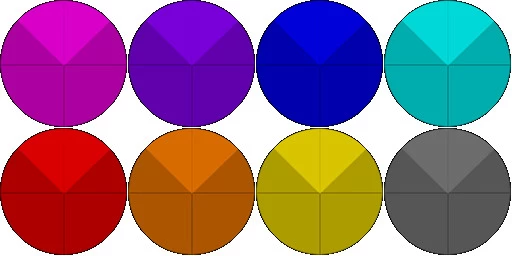
Harita, Silah, Eldiven Değiştirme (Alternatif Yöntem)
Oyundaki dosyaları değiştirmeden oyunu modlayabilirsiniz. Bu yol, Valve’ın oyunun modlanması için eklediği yeni yöntemdir.
Öncelikle oyunu açıyoruz, ayarlar’a giriyoruz:
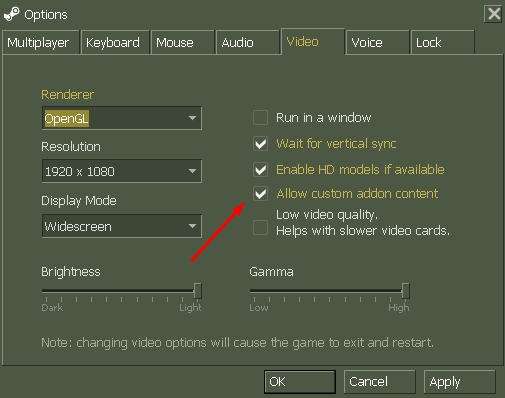
Allow custom addon content’i işaretliyoruz. Şimdi, oyunun kurulu olduğu yerde cstrike_hd diye bir klasör oluştu. Eklemek istediğimiz dosyaları o klasöre atıyoruz ve oyun, o dosyaları, oyun dosyaları yerine kullanmaya başlıyor.
Dosyanın tam konumu: E:SteamLibrarysteamappscommonHalf-Lifecstrike_hd
Silah ve eldiven eklemek için indirdiğiniz skin dosyalarını (mesela v_ ile başlayan dosyaları) cstrike_hd’nin içindeki models klasörüne atın veya indirdiğiniz rar dosyasında models klasörünü direkt cstrike_hd klasörünün içine atın.
Oyuna harita eklemek için haritaları cstrike_hd klasörünün içindeki maps klasörüne atın. Eğer öyle bir klasör yoksa kendiniz maps isimli bir klasör oluşturun ve harita dosyalarını içine atın. Haritalar oyuna eklenecektir.
Bu şekilde eski yöntemdeki tüm dosyaları modlayabilirsiniz. Örneğin gfx’i değiştirmek için yoksa gfx klasörünü oluşturun (cstrike_hd klasörünün içinde). Sonra da gfx dosyalarını içine atın. Gibi gibi.
Modları silmek için cstrike_hd’nin içine attığınız dosyaları silmeniz yeterli. Oyun eski haline dönecektir.
Yüklediğiniz mod dosyalarının virüs veya hile içermediğinden emin olun. .EXE, Windows ekran koruyucu ( .SCR ), .DLL ve .BAT dosyalarına özellikle dikkat edin. VAC ban tehlikesi olabilir. .vmf gibi duvar dosyalarını değiştirmenizi de önermem.
Skin Yapımı (İleri Düzey)
Artık kendi skinlerimizi yapmaya başlayabiliriz… ama neden? 2 iyi sebebi var. Birincisi, tamamen istediğiniz gibi skinler yapabileceksiniz, ikincisi ise (muhtemelen farketmişsinizdir) bu rehberin başında sarı eldiven yapmıştık ama sonra bıçak skini eklediğimizde sarı eldiven silindi. Skinlerin eldiven ve silah kısımları bütünleşik, eldiveni değiştirip silahı değiştirmemek olmuyor. Skin editlemeyi öğrenerek güzel eldiven ve skinleri de kombinleyebileceksiniz!
ilk olarak “Jed’s Half-Life Model Viewer” programını indirmemiz gerekiyor. (Skinleri yapmak için gerekli)
İndirme linki: [link]
Programı herhangi bir yere kurun, kurulum sonrası otomatik açılacaktır. Şimdi programın içine skin dosyasını koymamız gerekiyor ki editleyebilelim. Oyunun skin dosyaları öğrendiğimiz üzere “cstrikemodels”‘in içinde. Klasöre girin, v_ ile başlayan dosyalardan editlemek istediğinizi bir yere kopyalayın (v_ ile başlayanlar fps yani ilk bakış kamera açısıyla gördüğümüz skinleri ifade eder). Ben v_ak47.mdl’yi masaüstüne kopyaladım. Şimdi programa geri dönün ve sol üstten “File”‘a basın ve ‘Load Model’e basın, ardından kopyaladığınız dosyanızı seçin, ben masaüstündeki v_ak47.mdl’yi seçtim.
(Eğer daha önce skini değiştirdiyseniz ve vanilla halini düzenlemek istiyorsanız models klasöründeki düzenleyeceğiniz dosyaları silin. (örneğin v_ ile başlayanları değiştirdiyseniz tüm v_ ile başlayanları silin) sonra steam’de oyunun ayarlarına girip oyunu bütünletin, eksik dosyaları indirecektir. Dikkat! Bunu yapmanız daha önce kurduğunuz modların çoğunu bozar. Bot kurduysanız botlar gidecektir.)
Eğer buraya kadar bir hata yapmadıysanız silahı tutan eller ve silahı görüyor olmalısınız. Şimdi düzenlemeye başlayabiliriz!
Programın sol alt köşesinden ‘Textures’ sekmesine girin.

Şimdi, ak47’nin tüm düzenlenebilir kısımlarını sol tarafta görebilirsiniz :
11 adet düzenleyebileceğimiz dosya mevcut. Bu dosyaların bazılarının isimleri her silahta farklıdır, bazı silahlarda daha az ya da fazla dosya olabilir. Şimdi eldiven yaparak başlayalım. El dosyaları: view_glove ve view_finger, bu dosyaların dokularını bir eldiven dokusuyla değiştireceğiz, ben google’dan bulduğum bir dokuyu kullanacağım.
Sekmeler arasından view_glove’u seçin ve sağdan “Export”‘a basın.
Herhangi bir yere herhangi bir isimle kaydedin. Kaydettiğiniz dosyayı paint ile açın (ya da Photoshop, sizin kararınız). İstediğiniz dokuyu açtığınız resmin üzerine ekleyin. (Veya eldiveni değiştirmek değil üzerine yazı yazmak istiyorsanız üzerine yazı yazın) ve kaydedin. Dosyanın boyutunun İmport ettiğiniz haliyle aynı boyutta olduğundan emin olun (mesela resim 200×200 ise son hali de aynı kalmalı). Şimdi programa geri dönün ve bu sefer “Import” tuşuna basın ve deminki kaydettiğiniz dosyanızı seçin:

Bu yöntemin birebir aynısını diğer 10 kısımı değiştirmek için kullanabilirsiniz. Parmakları değiştirmek için view_finger ile devam edin. Karakterin kolunu değiştirmek için view_skin dosyasını değiştirin. view_skin dosyasını değiştirerek karakterinize bir dövme ekleyebilirsiniz, örneğin:

Dokunun sağ tarafı kolun iç kısmını, sol tarafı da dış kısmını temsil ediyor. Sağ en alt ise bileğe en yakın olan kısmı. Örneğin ben kendi nickimi yazdım ve böyle oldu.
wood, forearm, barrel, magazine vb. gibi kısımları değiştirerek de silahın görünüşünü değiştirebilirsiniz. O kısımları yukarıda anlattığım gibi paintte boyayarak silahı istediğiniz renk yapabilirsiniz. Buz rengi ak47, veya tamamen siyah bir ak47, hayalgücünüze kalmış!
Her şeyi düzenlediğinizi düşünüyorsanız bitirmek için programda sol üstte “File”‘a tıklayın, ardından ‘Save Model As…”e basın. Dosyanın ismini başta hangi dosyayla başladıysanız o koyun. (Benim durumumda v_ak47.mdl olacak) Ve skin hazır!
Benim denemelik yaptığım skin:

Konsol Komutları
Hileleri aktif etmek için sırasıyla konsola bunları yazın:
sv_cheats 1
restart
Hile kodları:
sv_gravity 0-999 yerçekimini değiştirir
mp_startmoney başlangıç parası örneğin 16000
noclip: Duvarlardan geçme
notarget – görünmezlik kodu.
cl_forwardspeed <0-999> – İleri yürüme hızı
cl_backwardspeed <0-999> – Geri yürüme hızı
cl_sidespeed <0-999> – Sağa yada Sola yürüme hızı
ambert -1.0001 – Flash satın almadan kullanmak.
give_weapon_x – “x” Kısmına yazdığınız silahı size verir.
Önemli kodlar:
hud_fastswitch 1 hızlı silah değiştirir
gl_spriteblend 1 Nişangah belirginliğini artırır
+reload – Otomatik reload yapmanızı sağlar.
-reload – Otomatik reload kapatır.
lefthand 0: Silahınız sol elle tutmanızı sağlar. 1 değeri açar, 0 değeri kapatır.
cl_showfps X Sol üst köşede FPS’ninizi gösterir.
max_fps XXX En yüksek FPS sınırınızı ayarlarsınız.
/net_graph 3 LAN veya Internet ortamında oynarken o andaki bağlantı durumunu (ping, loss, choke) gösterir.
Umarım rehber hoşunuza gitmiştir <3
Sorunuz ya da öneriniz olursa lütfen yazmaktan çekinmeyin.